ppt怎么制作创意的图标样式的柱状图
![]() admin2023-05-26【电脑办公】浏览:241
admin2023-05-26【电脑办公】浏览:241
PPT中经常用于制作幻灯片,如果需要用到柱形图,该怎么制作柱形图呢?今天我们就来看看ppt制作创意图标样式柱形图的教程。

Microsoft PowerPoint 2019 for Mac v16.35 VL 中文独立激活版
类型:办公软件大小:707MB语言:简体中文时间:2020-12-10查看详情
1、首先,我们打开事先准备好的柱状图PPT,这里为了做演示,数据可以忽略。
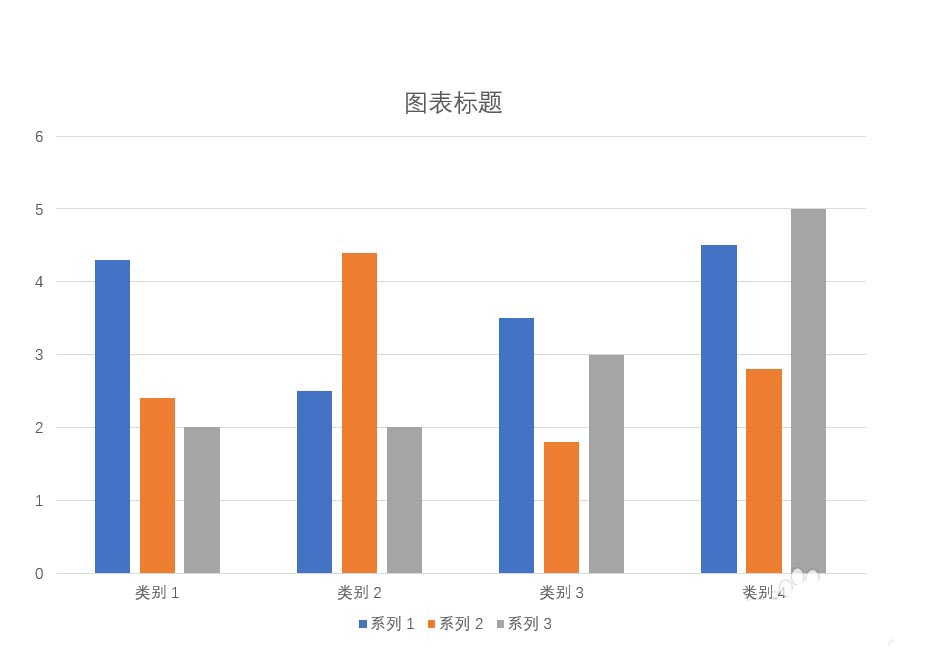
2、接着我们将自己想要的图标样式,插入到PPT里面来。
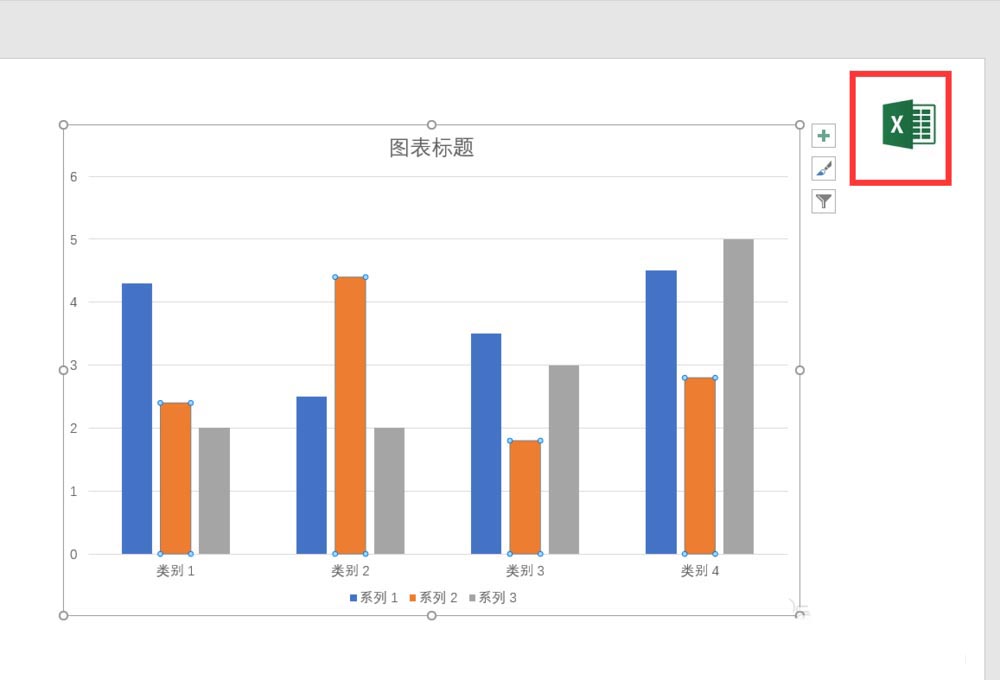
3、然后,我们将图标复制,粘贴进柱状图里,插入到我们想要改变图标样式的柱。
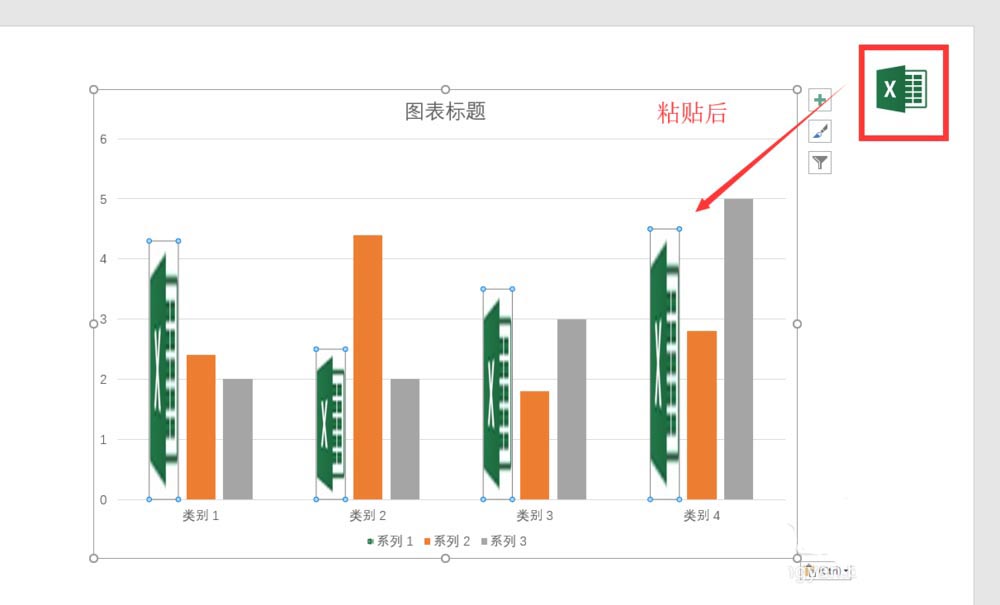
4、之后,我们会看到图标在柱状图中是变形的,还需要继续进行设置,右键点击图标柱状图,选择“设置数据系列格式”。
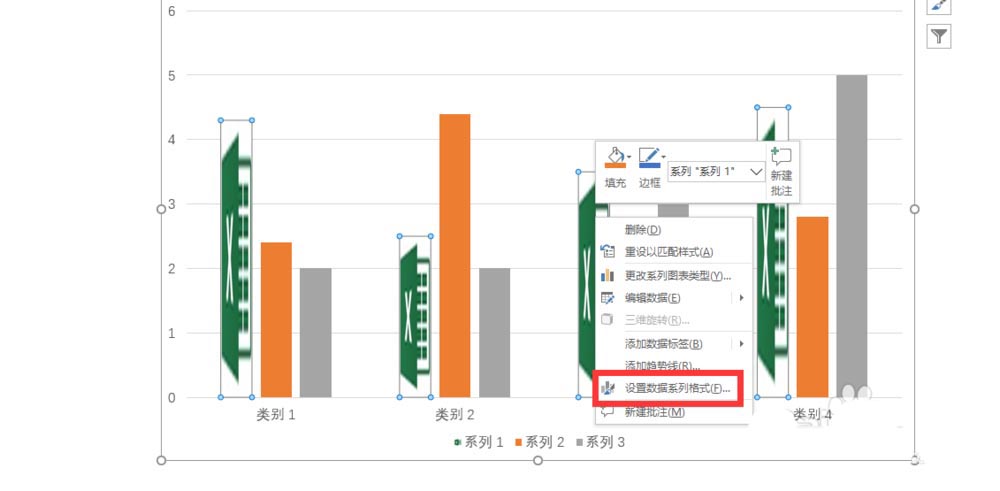
5、在设置中,找到“填充功能”。
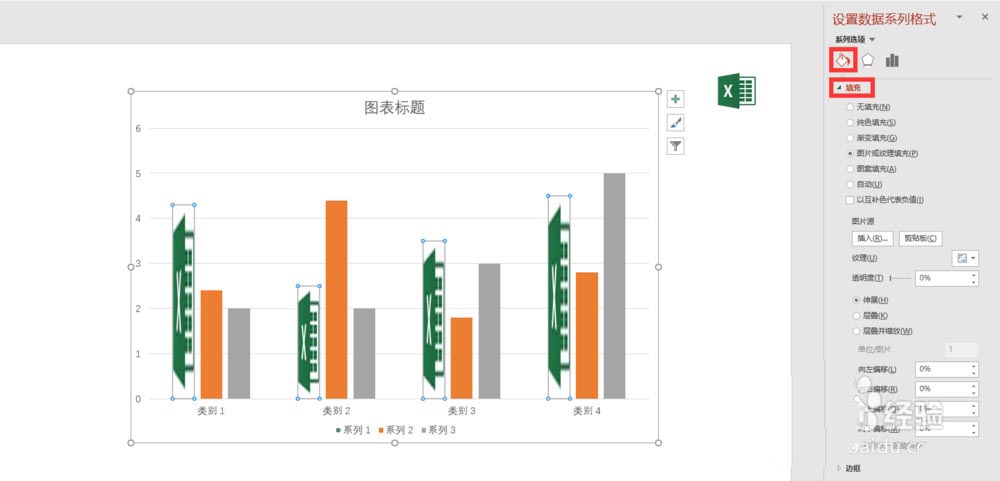
6、最后在填充功能的选项下,将伸展修改为层叠。之后就可以看到柱状图中,目标柱状图全部变成图标样式的了。
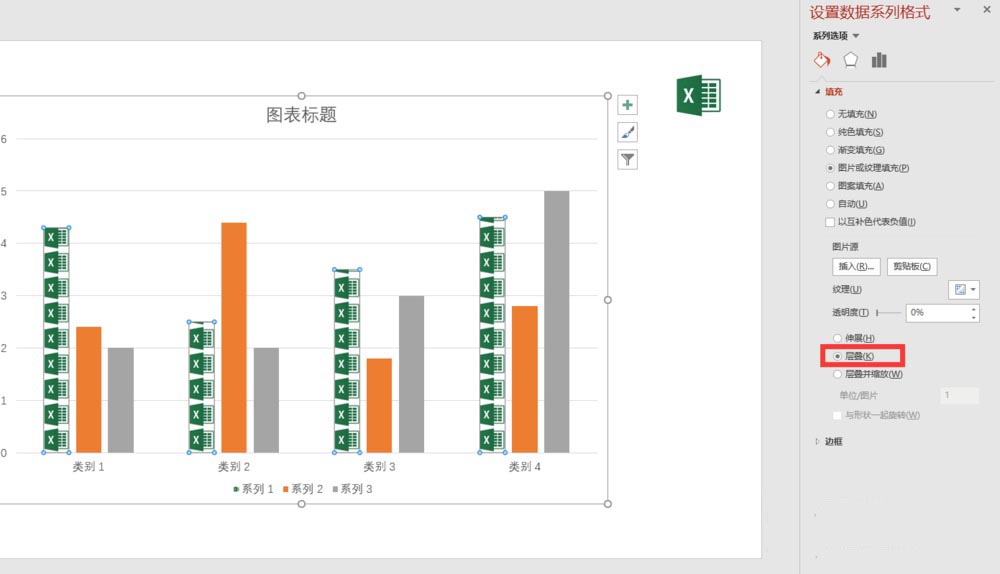
总结:
1、先准备好柱状图和自己喜欢的图标。
2、将图标复制粘贴进柱状图中。
3、鼠标右键点击柱状图,选择“设置数据系列格式”。
4、在设置中,找到填充功能,将伸展修改为层叠即可。
以上就是ppt制作创意图标样式柱形图的教程,希望大家喜欢,请继续关注脚本之家。
相关推荐:
ppt2019插入的图片怎么制作成圆柱体效果?
ppt怎么制作立体柱状图? ppt创意柱形图的制作方法
ppt怎么制作分隔效果的柱状图? ppt创意柱形图的制作方法

热评文章
企业微信分屏老师能看到吗 企业微信切屏老师能看见吗
excel如何批量输入求和公式 excel批量输入求
罗技驱动win7能用吗 罗技鼠标支持win7系统吗
打印机驱动卸载干净教程 打印机驱动怎样卸载干净
显卡驱动更新小技巧,让你的电脑运行更稳定
手机系统声音不起眼,但很重要 手机系统声音有的,但